
Classic FTP(ftp軟件)
v4.05 官方版- 軟件大小:325 KB
- 軟件語言:英文
- 更新時間:2023-12-21
- 軟件類型:國外軟件 / ftp工具
- 運行環(huán)境:WinXP, Win7, Win8, Win10, WinAll
- 軟件授權(quán):免費軟件
- 官方主頁:https://www.nchsoftware.com/
- 軟件等級 :
- 介紹說明
- 下載地址
- 精品推薦
- 相關(guān)軟件
- 網(wǎng)友評論
Classic
FTP從名字就可以知道這款軟件的功能就是通過FTP服務(wù)器傳輸數(shù)據(jù),如果你的企業(yè)使用FTP連接服務(wù)器就可以直接下載這款軟件使用,在軟件上輸入服務(wù)器地址,輸入自己的用戶登錄名以及密碼就可以創(chuàng)建站點連接,隨后就可以將本地的數(shù)據(jù)上傳到服務(wù)器了,也可以在軟件下載服務(wù)器的數(shù)據(jù),可以刪除上傳的文件,軟件界面雖然是英文但是FTP相關(guān)的功能都是非常簡單的,可以在Classic
FTP創(chuàng)建多個站點連接,可以拖動文件到Classic FTP快速上傳,需要就下載吧!
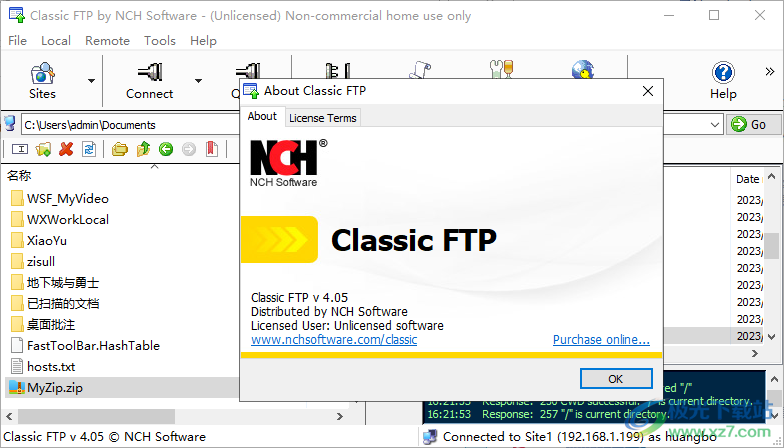 ftp軟件)">
ftp軟件)">軟件功能
1、Classic FTP可以幫助用戶在電腦上輕松創(chuàng)建FTP連接
2、需要將數(shù)據(jù)上傳到自己的服務(wù)器就可以通過FTP連接
3、輸入自己的賬號就可以登錄遠程服務(wù)器,從而開始上傳下載數(shù)據(jù)
4、可以輕松添加本地的資源到服務(wù)器,可以一鍵拖動上傳
5、支持站點管理功能,輕松在軟件上創(chuàng)建站點
6、可以輕松連接新的站點,切換到第二個服務(wù)器連接
7、支持目錄比較,可以將兩個目錄內(nèi)容同步
8、支持失敗時重試FTP連接最多5次,支持在上載的文件名中用下劃線替換空格
9、文件夾資源管理器 - 切換本地文件面板以顯示文件夾列表。
10、書簽 - 添加或刪除可用于轉(zhuǎn)到您經(jīng)常使用的位置的遠程書簽
軟件特色
直觀的用戶界面使上傳文件到互聯(lián)網(wǎng)變得容易
“同步”工具檢查本地和遠程文件夾中的所有內(nèi)容的最新副本
輕松地在經(jīng)典FTP中拖放文件
支持安全FTP協(xié)議(SSL)
與所有流行的FTP服務(wù)器兼容
在Windows和Apple Mac OS X上運行
幫助您建立FTP站點連接的簡易設(shè)置向?qū)?/p>
使用方法
1、將Classic FTP直接安裝到電腦,等待軟件安裝結(jié)束
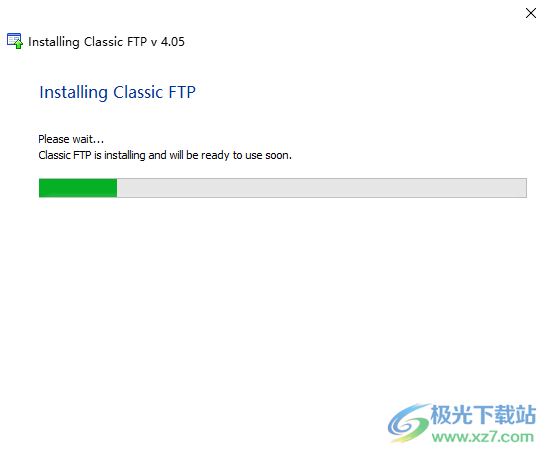
2、這里是軟件的站點連接界面,輸入自己的FTP地址,輸入用戶名字和密碼登錄
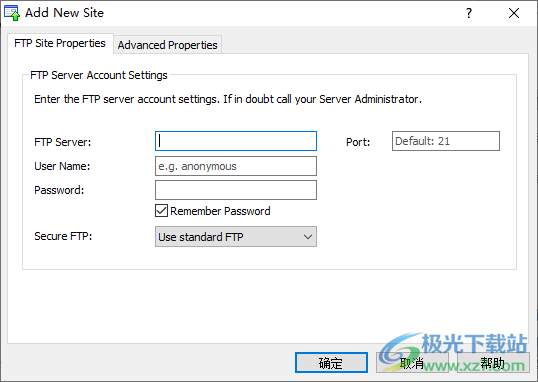
3、高級設(shè)置界面
網(wǎng)站標(biāo)簽:
第一次連接時的初始遠程目錄
使用最近的遠程目錄
始終使用此目錄
遠程目錄路徑:
例如/var/www/html
第一次連接時的初始本地目錄
使用最近的本地目錄
始終使用此目錄
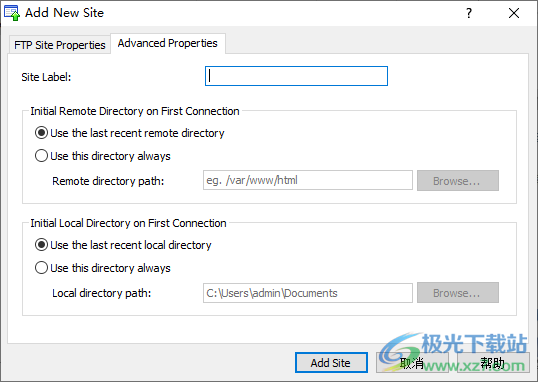
4、連接到服務(wù)器就可以在右側(cè)顯示服務(wù)器的文件,可以在左側(cè)查看本地的文件夾
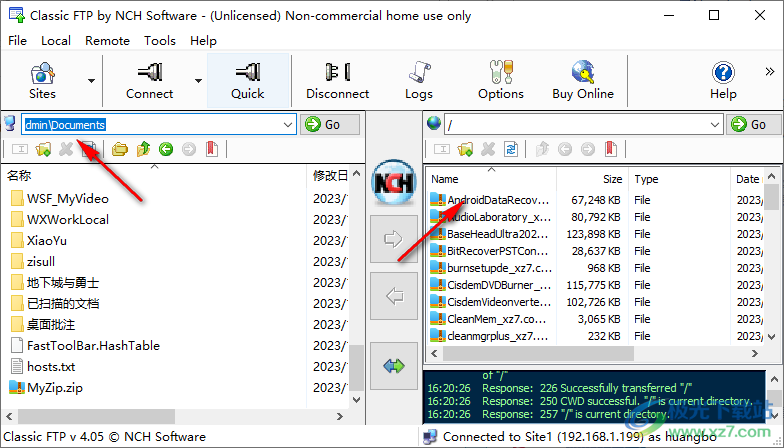
5、在左側(cè)找到電腦上保存的文件,點擊綠色的箭頭就可以直接上傳
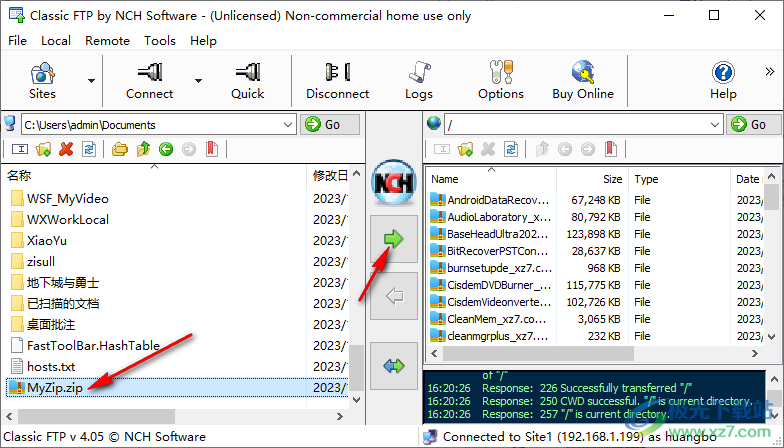
6、提示Upload complete說明上傳完畢,可以在文件列表查看之前上傳的文件

7、如圖所示,MyZip.zip已經(jīng)傳輸?shù)接覀?cè)的服務(wù)器,到這里就傳輸完畢了
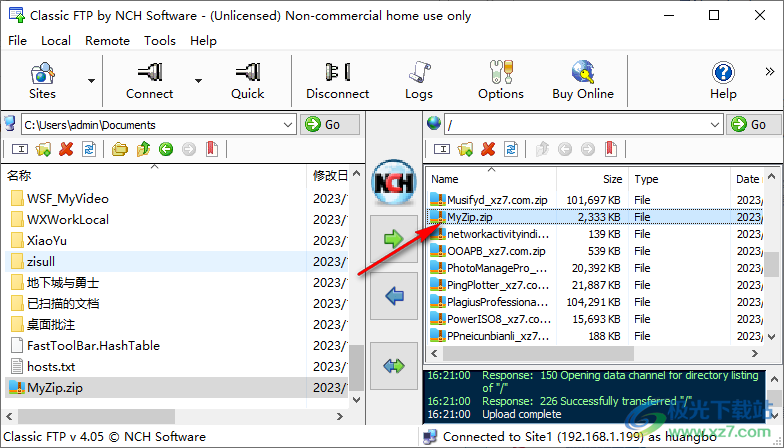
8、您也可以對錯誤的傳輸文件點擊刪除,重新上傳文件

9、新站點設(shè)置功能,需要連接新的服務(wù)器就可以點擊new site按鈕,這樣就會彈出服務(wù)器登錄界面
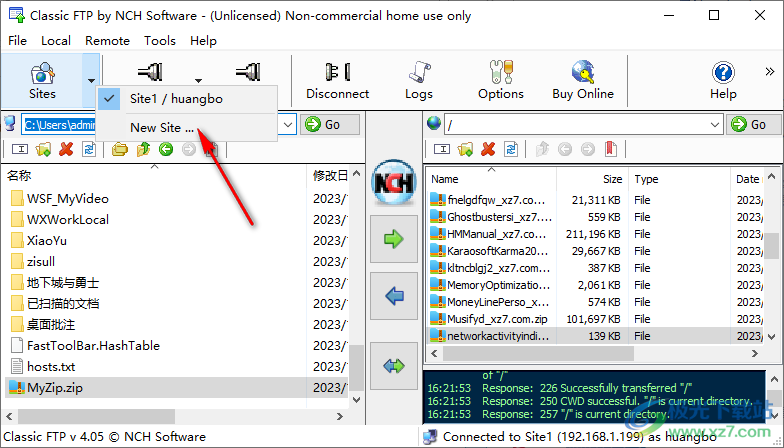
10、重新將新的FTP server地址輸入軟件,將名字輸入軟件,將登錄密碼輸入,點擊確定開始連接新服務(wù)器
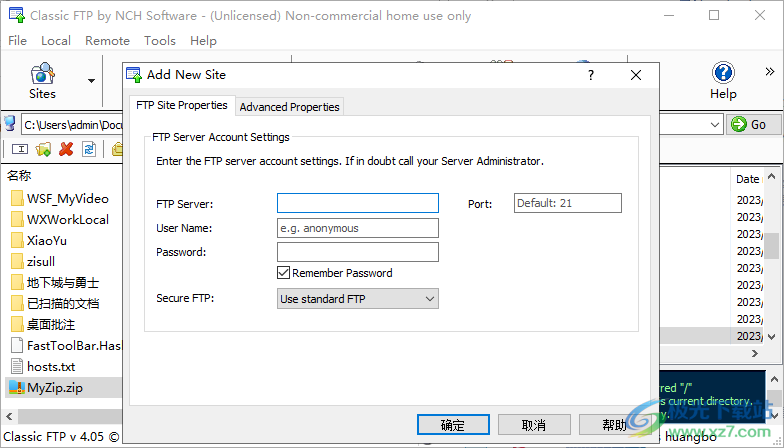
11、更多功能可以直接點擊help查看軟件的幫助手冊
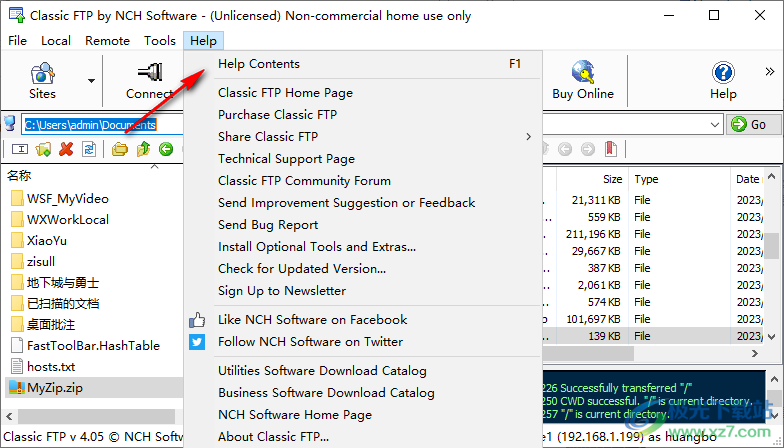
下載地址
- Pc版
Classic FTP(ftp軟件) v4.05 官方版
本類排名
本類推薦
裝機必備
換一批- 聊天
- qq電腦版
- 微信電腦版
- yy語音
- skype
- 視頻
- 騰訊視頻
- 愛奇藝
- 優(yōu)酷視頻
- 芒果tv
- 剪輯
- 愛剪輯
- 剪映
- 會聲會影
- adobe premiere
- 音樂
- qq音樂
- 網(wǎng)易云音樂
- 酷狗音樂
- 酷我音樂
- 瀏覽器
- 360瀏覽器
- 谷歌瀏覽器
- 火狐瀏覽器
- ie瀏覽器
- 辦公
- 釘釘
- 企業(yè)微信
- wps
- office
- 輸入法
- 搜狗輸入法
- qq輸入法
- 五筆輸入法
- 訊飛輸入法
- 壓縮
- 360壓縮
- winrar
- winzip
- 7z解壓軟件
- 翻譯
- 谷歌翻譯
- 百度翻譯
- 金山翻譯
- 英譯漢軟件
- 殺毒
- 360殺毒
- 360安全衛(wèi)士
- 火絨軟件
- 騰訊電腦管家
- p圖
- 美圖秀秀
- photoshop
- 光影魔術(shù)手
- lightroom
- 編程
- python
- c語言軟件
- java開發(fā)工具
- vc6.0
- 網(wǎng)盤
- 百度網(wǎng)盤
- 阿里云盤
- 115網(wǎng)盤
- 天翼云盤
- 下載
- 迅雷
- qq旋風(fēng)
- 電驢
- utorrent
- 證券
- 華泰證券
- 廣發(fā)證券
- 方正證券
- 西南證券
- 郵箱
- qq郵箱
- outlook
- 阿里郵箱
- icloud
- 驅(qū)動
- 驅(qū)動精靈
- 驅(qū)動人生
- 網(wǎng)卡驅(qū)動
- 打印機驅(qū)動
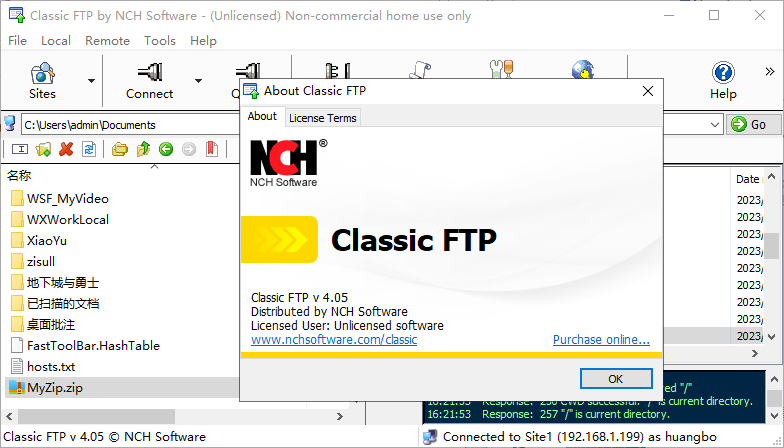

































網(wǎng)友評論